Slik sletter du en virtuell maskin i VirtualBox (4 trinn)
Virtuelle maskiner eller VM-er har blitt et viktig verktøy i programvareverdenen. De lar oss kjøre flere operativsystemer og maskinvarekonfigurasjoner på én datamaskin, slik at brukere kan utvikle, teste og demonstrere programvaresystemer i forskjellige miljøer.
En av de mer populære hypervisorene (programvareverktøy som lager og administrerer virtuelle maskiner) er Oracle VirtualBox. Du kan laste den ned gratis.
En av ulempene til VirtualBox er at den krever litt mer teknisk kunnskap og kunnskap enn noen andre hypervisorer. Du kan lese mer om VirtualBox og annen VM-programvare i vår beste virtuelle maskinen roundup.
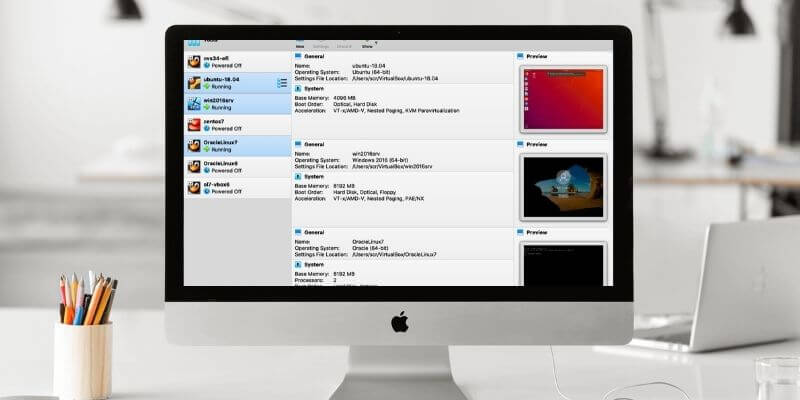
Å slette en virtuell maskin er en viktig del av utviklings- og testprosessen. La oss ta en titt på hvorfor du kanskje må fjerne en VM, og hvordan du gjør det i VirtualBox.
Innholdsfortegnelse
Hvorfor trenger jeg å slette en virtuell maskin?
Virtuell maskinprogramvare gir deg muligheten til å lage flere VM-er. Du kan lage en rekke miljøer med forskjellige operativsystemer og maskinvarekonfigurasjoner. Du kan til og med lage identiske VM-er for å teste ulike programvareversjoner i samme miljø.
Uansett hvordan du bruker virtuelle maskiner, på et tidspunkt må du slette dem. Hvorfor? Her er noen av de viktigste grunnene til at vi trenger å bli kvitt virtuelle maskiner.
1. Drive Space
Frigjøring av diskplass er sannsynligvis den viktigste grunnen til å slette VM-er. VM-bildet, og filene som følger med det, kan ta opp mange gigabyte på harddisken din. Hvis du får lite diskplass og har noen virtuelle maskiner du ikke bruker, slett dem!
2. Ødelagt VM
Hvis du bruker en VM for testing, er det en god sjanse for at du vil ødelegge den. Det kan få et virus, du kan ødelegge registret, eller noe annet kan skje som forårsaker problemer.
I mange tilfeller er det lettere å slette VM-en og starte på nytt med en ny. Denne redundansen er en av hovedfordelene ved å bruke virtuelle maskiner for testing og utvikling.
3. Fullført testing
Hvis du bruker virtuelle maskiner til å teste i en programvareutviklingssyklus, er det ofte lurt å slette test-VM-ene når utviklingen er fullført. Du vil normalt ikke ha en testmaskin som allerede er brukt; det kan ha endringer igjen fra tidligere tester.
4. Sensitiv informasjon
Du kan bruke en VM til å lagre sensitiv eller privat informasjon. Hvis det er tilfelle, slett den – og den konfidensielle informasjonen sammen med den.
Før du sletter en virtuell maskin
Det er et par ting du bør vurdere før du sletter en virtuell maskin.
1. Slett eller fjern
Med VirtualBox er det mulig å fjerne en VM uten å slette den fra harddisken. Den vil ikke lenger vises i listen over VM-er i VirtualBox-applikasjonen, men den er der fortsatt, og du kan importere den tilbake til Virtualbox.
På den annen side vil sletting av VM-en fjerne den permanent fra harddisken din, og den vil ikke lenger være tilgjengelig.
2. Data
Når du bestemmer deg for å kvitte deg med en VM, husk at du kan ha data på den virtuelle maskinens harddisk. Når du sletter den, vil disse dataene være borte for alltid. Hvis du vil beholde den, sikkerhetskopierer du VM-harddisken først.
Hvis VM-en din er koblet til et nettverk, kan det hende du har delte stasjoner som ble gjort tilgjengelig for andre brukere eller systemer. Disse delte diskene blir borte når du sletter VM-en. de vil ikke lenger ha tilgang til dem.
Sørg for at andre brukere ikke bruker disse dataene før du fortsetter. En annen mulighet er at du bruker virtuelle stasjoner med de andre VM-ene dine.
Hvis du er usikker på hvem eller hva som har tilgang til de delte diskene dine, bør du vurdere å slå av systemet i noen dager, se om noen klager, eller se om nettverksapplikasjonene dine ikke kan koble seg til.
3. backup
Hvis du har noe du tror du trenger i fremtiden, bør du vurdere å sikkerhetskopiere VM. Du prøver kanskje å frigjøre diskplass, men du kan kopiere filene til en ekstern harddisk, en USB-stasjon, skylagring eller til og med en optisk disk, slik at du har en sikkerhetskopi.
4. Konfigurasjon og oppsett
Hvis VM-en har blitt satt opp og konfigurert på en bestemt måte og den konfigurasjonen er noe du planlegger å bruke i fremtiden, kan det være lurt å registrere disse innstillingene før du sletter den. Du kan ta skjermbilder eller skrive ned informasjonen fra innstillingsskjermen.
Du kan også klone VM-en eller eksportere den. Jeg kloner ofte de virtuelle maskinene mine når jeg setter dem opp, for så å klone dem igjen før testing. På den måten kan jeg gjenopprette den opprinnelige konfigurasjonen hvis jeg trenger det.
5. Lisensinformasjon
Hvis du har noen lisensierte programmer eller programvare, kan det være lurt å lagre den hvis du skal bruke den på et annet system. Sørg for å kopiere eventuelle lisensfiler eller nøkler og oppbevar dem på en annen stasjon eller maskin.
6. brukere
Hvis VM-en din har flere brukere, kan det være lurt å notere disse brukerne og hvilken tilgang de har. Du kan trenge denne informasjonen når du oppretter en ny maskin.
Slik sletter du en virtuell maskin i VirtualBox
Når du har bestemt deg for å slette en virtuell maskin og har forberedt deg på å gjøre det, er prosessen ganske enkel. Bare bruk følgende trinn:
Trinn 1: Åpne Oracle VirtualBox.
Åpne VirtualBox på skrivebordet. Listen over VM-er vil være på venstre side av vinduet.
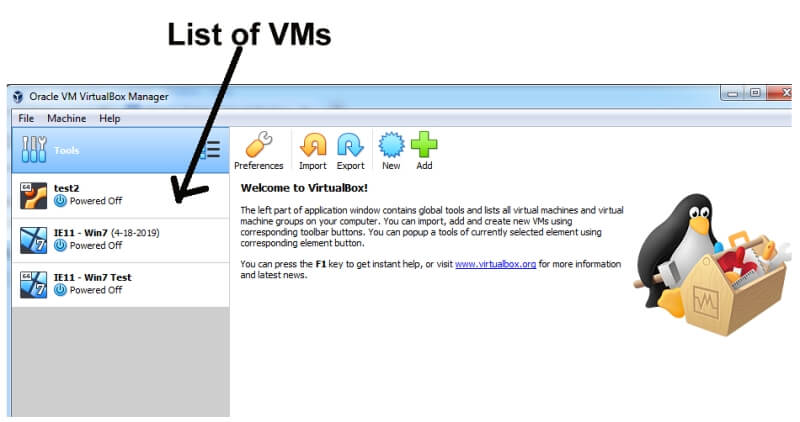
Trinn 2: Velg den virtuelle maskinen.
Klikk på den virtuelle maskinen du vil slette.
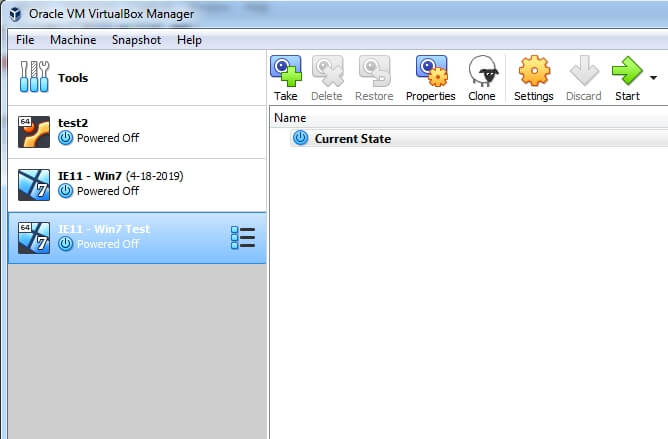
Trinn 3: Fjern den virtuelle maskinen.
Høyreklikk på VM-en eller velg ‘Maskin’ fra menyen, og velg deretter ‘Fjern’.
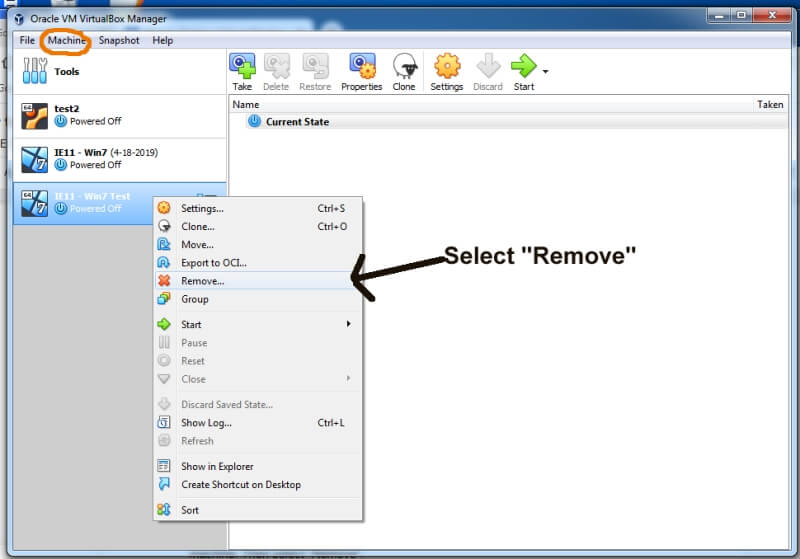
Trinn 4: Velg ‘Slett alle filer.’
Et popup-vindu vises som spør deg om du vil ‘Slette alle filer’, ‘Kun fjern’ eller ‘Avbryt’. Hvis du velger «Slett alle filer», fjernes alle filene fra stasjonen din, og VM-en vil bli slettet permanent.
Hvis du velger «Remove only», vil VirtualBox bare fjerne VM-en fra applikasjonen. Den forblir på harddisken din og kan importeres tilbake til VirtualBox når som helst.
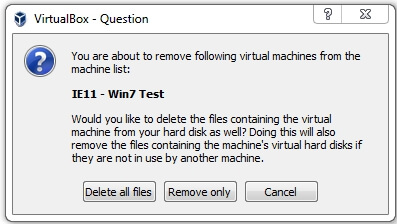
Når du har bestemt deg for hva du skal gjøre, klikker du på den aktuelle knappen. Den virtuelle maskinen skal nå slettes.
Det avslutter denne opplæringsartikkelen. Jeg håper du finner det nyttig. Som alltid, gi meg beskjed hvis du har problemer med å prøve å slette en maskin i VirtualBox.
Siste artikler